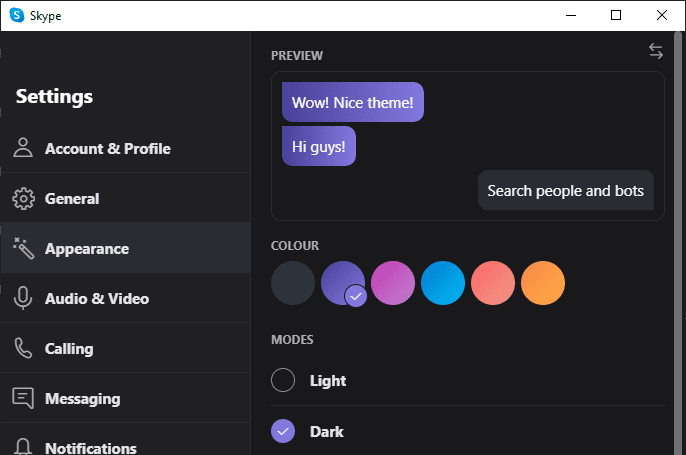Das traditionelle Design von Websites und vielen Apps beinhaltet die Verwendung von Weiß und leuchtenden Farben. Während dieses Design für gedruckte Medien sehr sinnvoll ist, wo die Standardpapierfarbe Weiß ist, ist es für Bildschirme nicht so gut geeignet. Der Dunkelmodus ist eine in vielen Apps verfügbare Einstellung, mit der Sie ein alternatives, dunkleres Farbschema verwenden können.
Einer der großen Vorteile des Dunkelmodus ist die reduzierte Bildschirmspiegelung. Ein Bildschirm, der ein hauptsächlich weißes Bild anzeigt, ist hell, selbst wenn er auf eine niedrige Helligkeitseinstellung eingestellt ist. Dies wird besonders deutlich, wenn Sie einen Bildschirm wie Ihr Telefon im Dunkeln verwenden. Ein Farbschema im Dunkelmodus behebt dieses Problem, wobei die dunkleren Farben den Bildschirm im gleichen Szenario weniger grell erscheinen lassen.
Geräte, die mit OLED- oder AMOLED-Bildschirmen ausgestattet sind, sehen bei aktiviertem Dunkelmodus auch einen Vorteil beim Stromverbrauch. OLED- und AMOLED-Bildschirme haben Pixel, die direkt Licht erzeugen, im Gegensatz zu herkömmlichen LCD-Bildschirmen, die Farben aus einer konstanten Hintergrundbeleuchtung herausfiltern. Dunklere OLED- und AMOLED-Pixel müssen nicht so viel Licht erzeugen und verbrauchen daher weniger Strom. Bei Schwarzdarstellung lassen sich diese Pixel sogar komplett abschalten und benötigen keinen Strom. Insgesamt bedeutet dies, dass die konsequente Verwendung des Dunkelmodus auf einem OLED- oder AMOLED-Gerät zu Energieeinsparungen und einer Verbesserung der Akkulaufzeit gegenüber Geräten mit herkömmlichen LCD-Bildschirmen führen kann.
Dunkelmodus in Skype
In der Skype-Desktop-App verwendet das Standardfarbschema hauptsächlich weiße und blasse Grautöne. Zum Glück hat Microsoft auch einen dunklen Modus in die Skype-App integriert. Um den Dunkelmodus in der Windows Skype-App zu aktivieren, müssen Sie zuerst auf das Dreipunkt-Symbol in der oberen linken Ecke des Skype-Hauptfensters klicken und dann "Einstellungen" aus dem Dropdown-Menü auswählen.
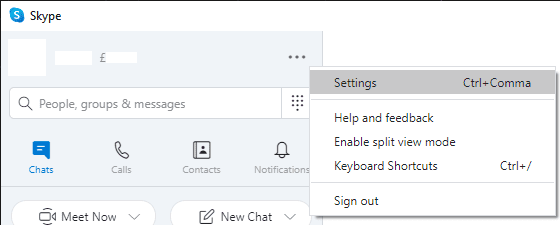
Wechseln Sie im Skype-Einstellungsfenster rechts auf die Registerkarte „Darstellung“ und wählen Sie dann „Dunkel“ aus der Liste der „Modi“. Wenn Sie den Dunkelmodus auswählen, wird Skype sofort auf das Farbschema des Dunkelmodus umgeschaltet.
Tipp: Skype bietet auch einen „High Contrast Dark“-Modus, der die Benutzeroberfläche auf ein monochromes Weiß auf Schwarz setzt.
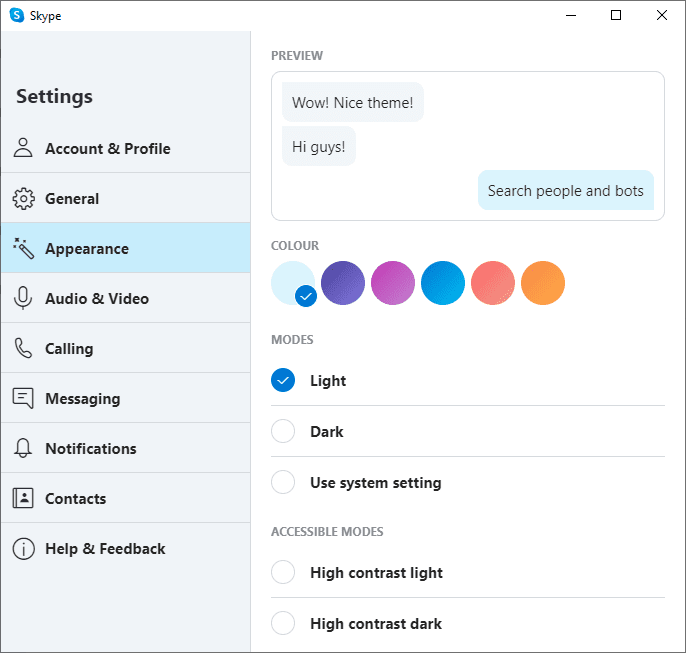
Neben dem Dunkelmodus können Sie auch die „Farbe“ mit den sechs farbigen Kreisen direkt über der Themenauswahl konfigurieren. Diese Farben werden für den Hintergrund von Chatnachrichten verwendet, wie im Feld "Vorschau" oben auf der Seite mit den Einstellungen für das Erscheinungsbild zu sehen ist.